win10系统更新安装包清理方法详解
来源:www.laobaicai.net 发布时间:2017-03-04 08:15
win10的频繁更新自然在我们计算机中留下庞大的残留数据,久而久之,没有定期清理的用户会发现磁盘空间越来越少,这时清理win10更新能够为磁盘空间减少很多内存,那么win10更新安装包怎么清理呢?下面一起来看具体操作方法
清理win10更新方法:
方法一、在磁盘中找到C:\WINDOWS\SoftwareDistribution\Download,将文件夹下的所有文件都删除,这里就是存放Win10系统更新安装包的地方,如图所示:
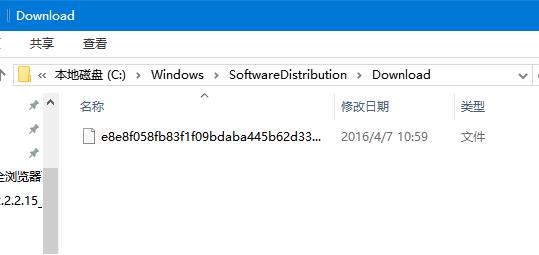
方法二、打开C盘的属性界面,点击其中的“磁盘清理”选项,在垃圾文件扫描结果中勾选windows更新,然后进行清理即可,如图所示:
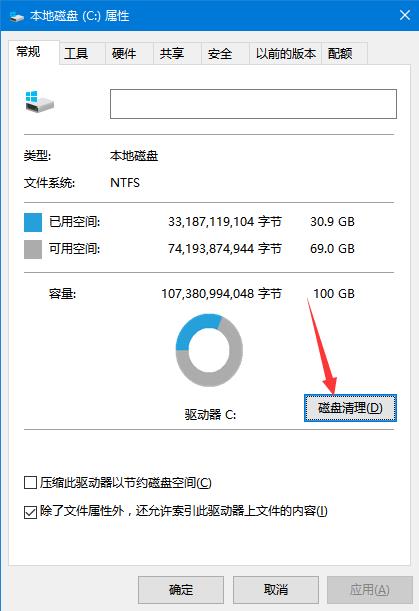
以上便是清理win10更新的两种方法,大家也可以通过第三方工具进行扫描清理
推荐阅读
"Win10累积更新卡在无限重启阶段的修复策略"
- win11系统无法识别移动硬盘怎么办 2024-05-06
- win11系统dns异常无法上网怎么办 2024-05-04
- win11系统如何调整鼠标速度 2024-05-03
- win11系统不显示wifi列表怎么办 2024-05-01
win10系统设置虚拟内存教程分享
- win11系统如何查看内存条卡槽数量 2024-04-29
- win11系统怎么开启节能模式 2024-04-29
- win11系统usb接口无法识别设备如何解决 2024-04-28
- win11系统如何添加网络打印机 2024-04-26
老白菜下载
更多-
 老白菜怎样一键制作u盘启动盘
老白菜怎样一键制作u盘启动盘软件大小:358 MB
-
 老白菜超级u盘启动制作工具UEFI版7.3下载
老白菜超级u盘启动制作工具UEFI版7.3下载软件大小:490 MB
-
 老白菜一键u盘装ghost XP系统详细图文教程
老白菜一键u盘装ghost XP系统详细图文教程软件大小:358 MB
-
 老白菜装机工具在线安装工具下载
老白菜装机工具在线安装工具下载软件大小:3.03 MB










